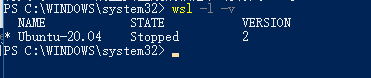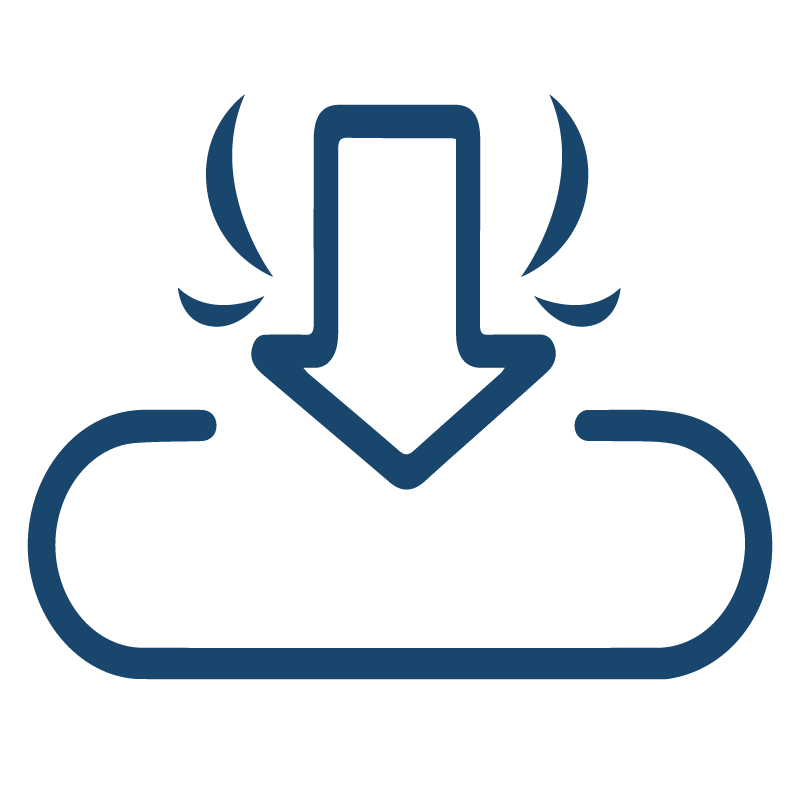升级WSL1到WSL2的方法
这个适合于已经安装了WSL1并且安装了WSL1的子系统的情况
1、首先第一步就是开启hyper-v选项
对于Windows 10:
- 打开“控制面板”:需要通过在开始菜单中搜索“控制面板”来找到它,或者使用快捷键Win + R,输入“control”并按下Enter键。
- 在“控制面板”中,点击“程序和功能”。
- 点击左侧的“启用或关闭Windows功能”。
- 在弹出的窗口中,找到并勾选“Hyper-V”选项。
- 点击“确定”按钮,系统可能会要求重新启动计算机以完成安装。
对于Windows 11:
- 打开“设置”:需要通过按下Windows键并单击设置图标,或通过在开始菜单中搜索“设置”来打开设置。
- 在搜索框中输入“Windows功能”。
- 在搜索结果中,选择“启用或关闭Windows功能”。
- 在弹出的窗口中,找到并勾选“Hyper-V”选项。
- 点击“确定”按钮,系统可能会要求您重新启动计算机以完成安装。
请注意,启用Hyper-V功能可能需要管理员权限。完成上述步骤后,您的计算机将重新启动,并且Hyper-V选项将被启用。
3、下载WSL2升级包,并点击安装
下载地址: WSL更新包
4、以管理打开Powershell,并执行以下命令
(1)将WSL 2设置为默认版本,以后下载安装的ubnutu默认就是wsl2,也可以不执行这条命令
wsl --set-default-version 2

(2)用指令查看当前子系统的版本号,你可能有多个系统
wsl -l -v
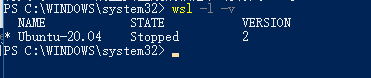
如上图,我的版本号为2是因为我升级过WSL2,未升级过的应该是1,然后记住你的系统名字Ubuntu-20.04
(3)执行升级指令,其实执行这一条指令就行
指令如下,其中的Ubuntu-20.04就是你上个步骤查看到的系统名字,你的如果是18.04的话就换个系统名字就行
wsl --set-version Ubuntu-20.04
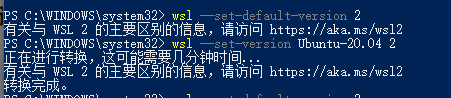
大约几分钟后出现转换完成就表示转换OK。
(3)确认升级成功
指令如下 wsl -l -v 成功后版本号就是2